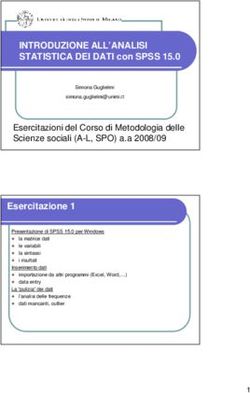Vívoactive Manuale Utente
←
→
Trascrizione del contenuto della pagina
Se il tuo browser non visualizza correttamente la pagina, ti preghiamo di leggere il contenuto della pagina quaggiù
© 2015 Garmin Ltd. o sue affiliate
Tutti i diritti riservati. Ai sensi delle norme sul copyright, non è consentito copiare integralmente o parzialmente il presente manuale senza il consenso scritto di Garmin. Garmin si riserva il diritto
di modificare o migliorare i prodotti e di apportare modifiche al contenuto del presente manuale senza obbligo di preavviso nei confronti di persone o organizzazioni. Visitare il sito Web
www.garmin.com per gli attuali aggiornamenti e ulteriori informazioni sull'uso del prodotto.
Garmin , il logo Garmin, ANT+ , Auto Lap e Auto Pause sono marchi di Garmin Ltd. o delle società affiliate, registrati negli Stati Uniti e in altri Paesi. Connect IQ™, Garmin Connect™, Garmin
® ® ® ®
Express™, tempe™, VIRB e vívoactive sono marchi di Garmin Ltd. o delle società affiliate. L'uso di tali marchi non è consentito senza consenso esplicito da parte di Garmin.
® ®
Android™ è un marchio di Google Inc. Il marchio e i logo Bluetooth appartengono a Bluetooth SIG, Inc. e il loro uso da parte di Garmin è concesso su licenza. iOS è un marchio registrato di
® ®
Cisco Systems, Inc. concesso in licenza da Apple Inc. Mac è un marchio di Apple Inc., registrato negli Stati Uniti e in altri Paesi. Windows è un marchio registrato di Microsoft Corporation negli
® ®
Stati Uniti e in altri Paesi. Gli altri marchi e nomi commerciali sono di proprietà dei rispettivi titolari.
Questo prodotto è certificato ANT+ . Per un elenco di prodotti compatibili e applicazioni, visitare il sito Web www.thisisant.com/directory.
®Sommario Impostazioni Bluetooth ............................................................. 10
Impostazioni del sistema .......................................................... 10
Introduzione.................................................................... 1 Impostazioni dell'ora ............................................................ 10
Associazione dello smartphone .................................................. 1 Impostazioni di retroilluminazione ........................................ 10
Caricamento del dispositivo ........................................................ 1 Modifica delle unità di misura ............................................... 10
Panoramica del dispositivo ......................................................... 1 Modifica dell'impostazione relativa ai satelliti ........................... 10
Icone ...................................................................................... 1 Info sul dispositivo....................................................... 10
Suggerimenti sul touchscreen ................................................ 1 Caratteristiche tecniche di vívoactive ....................................... 10
Sblocco del dispositivo ........................................................... 2 Specifiche della fascia cardio ................................................... 11
Avvio di un'attività ....................................................................... 2 Batterie sostituibili dall'utente ................................................... 11
Visualizzazione delle schermate dati ..................................... 2 Sostituzione della batteria della fascia cardio ...................... 11
Interruzione di un'attività ............................................................. 2 Gestione dei dati ....................................................................... 11
Funzioni Connect IQ.......................................................2 Scollegamento del cavo USB .............................................. 11
Download di funzioni Connect IQ ............................................... 2 Eliminazione dei file ............................................................. 11
Download di funzioni Connect IQ dal computer ..................... 2 Risoluzione dei problemi............................................. 11
Widget..............................................................................2 Reimpostazione del dispositivo ................................................ 11
Visualizzazione dei widget .......................................................... 2 Ripristino di tutte le impostazioni predefinite ............................ 11
Rilevamento delle attività ............................................................ 2 Acquisizione del segnale satellitare .......................................... 11
Obiettivo automatico .............................................................. 2 Ottimizzazione della durata della batteria ................................. 11
Utilizzare l'avviso di movimento ............................................. 2 Assistenza e aggiornamenti ..................................................... 12
Rilevamento del sonno .......................................................... 3 Impostazione di Garmin Express ......................................... 12
Telecomando VIRB® .................................................................. 3 Aggiornamento software ...................................................... 12
Controllo di una action cam VIRB .......................................... 3 Appendice..................................................................... 12
Applicazioni.................................................................... 3 Manutenzione del dispositivo ................................................... 12
Attività ......................................................................................... 3 Pulizia del dispositivo ........................................................... 12
Corsa ..................................................................................... 3 Manutenzione della fascia cardio ........................................ 12
Bici ......................................................................................... 3 Campi dati ................................................................................. 12
Camminata ............................................................................. 3 Calcolo delle zone di frequenza cardiaca ................................. 13
Navigazione indietro all'inizio ................................................. 4 Dimensioni e circonferenza delle ruote .................................... 13
Nuoto ..................................................................................... 4 Contratto di licenza software .................................................... 14
Golf ........................................................................................ 4 Definizione dei simboli .............................................................. 14
Attività in ambienti chiusi ........................................................ 5 Indice............................................................................. 15
Localizzazione di uno smartphone smarrito ............................... 5
Funzioni di connettività Bluetooth................................5
Attivazione delle notifiche Bluetooth ........................................... 5
Visualizzazione delle notifiche ............................................... 6
Gestione delle notifiche .......................................................... 6
Disattivare la tecnologia Bluetooth ........................................ 6
Cronologia.......................................................................6
Uso della cronologia ................................................................... 6
Garmin Connect .......................................................................... 6
Uso di Garmin Connect Mobile .............................................. 6
Uso di Garmin Connect sul computer .................................... 6
Sensori ANT+.................................................................. 7
Associazione di sensori ANT+ .................................................... 7
Come indossare la fascia cardio ................................................. 7
Impostazione delle zone di frequenza cardiaca ..................... 7
Suggerimenti per i dati di frequenza cardiaca errati .............. 8
Foot Pod ..................................................................................... 8
Calibrazione del Foot Pod ...................................................... 8
Uso di un sensore di velocità o cadenza per la bici .................... 8
Calibrazione del sensore di velocità ...................................... 8
tempe™ ...................................................................................... 8
Personalizzazione del dispositivo................................ 8
Modificare il quadrante dell'orologio ........................................... 8
Impostazione del profilo utente ................................................... 8
Impostazioni attività .................................................................... 8
Personalizzazione delle schermate dati ................................ 8
Avvisi ...................................................................................... 9
Auto Lap .................................................................................9
Utilizzare Auto Pause® .......................................................... 9
Uso della funzione Scorrimento automatico .......................... 9
Impostazioni relative allo sfondo .......................................... 10
Sommario iIntroduzione 1 Allineare il caricabatterie alla parte posteriore del
dispositivo e premere il caricabatterie finché non scatta in
AVVERTENZA posizione.
Per avvisi sul prodotto e altre informazioni importanti, vedere la
guida Informazioni importanti sulla sicurezza e sul prodotto
inclusa nella confezione.
Consultare sempre il proprio medico prima di iniziare o
modificare un programma di allenamento.
Associazione dello smartphone
Per ottenere il massimo dal dispositivo vívoactive, è necessario
associarlo allo smartphone e completare la configurazione
utilizzando l'app Garmin Connect™ Mobile. Ciò consente di
condividere e analizzare dati, scaricare aggiornamenti software
e funzioni Connect IQ™ aggiuntive da Garmin e da altri provider.
®
È inoltre possibile visualizzare notifiche ed eventi del calendario
dello smartphone associato. 2 Collegare il cavo USB a una porta USB del computer.
NOTA: diversamente da altri dispositivi Bluetooth che vengono
®
3 Caricare completamente il dispositivo.
associati dalle impostazioni Bluetooth dello smartphone, il tuo
vívoactive deve essere associato direttamente attraverso Panoramica del dispositivo
l'applicazione Garmin Connect per smartphone.
1 Accedere al sito Web www.garminconnect.com/vivoactive sul
browser del dispositivo mobile.
2 Attenersi alle istruzioni riportate sullo schermo per scaricare
l'app.
3 Installare e aprire l'applicazione Garmin Connect Mobile.
4 Selezionare un'opzione:
• Durante la configurazione iniziale, seguire le istruzioni
visualizzate per associare il dispositivo allo smartphone.
• Se il dispositivo non è stato associato allo smartphone
durante la configurazione iniziale, selezionare il tasto
azione sul dispositivo vívoactive, quindi selezionare
Impostazioni > Bluetooth.
5 Selezionare un'opzione per aggiungere il dispositivo
all'account Garmin Connect:
Selezionare per attivare o disattivare la retroillumina-
• Se questo è il primo dispositivo che viene associato zione.
all'app Garmin Connect Mobile, seguire le istruzioni Tenere premuto per accendere e spegnere il disposi-
visualizzate. tivo.
• Se un altro dispositivo è già stato associato all'app Garmin Tasto azione Selezionare per avviare o interrompere attività o app.
Connect Mobile, selezionare > Dispositivi Garmin > .
nell'app Garmin Connect Mobile e seguire le istruzioni Selezionare per aprire il menu da un'attività o app.
visualizzate.
Selezionare per tornare alla schermata precedente.
Selezionare per creare un nuovo Lap.
Caricamento del dispositivo
Touch- Scorrere verso sinistra o destra per visualizzare i
AVVERTENZA screen menu, le opzioni e le impostazioni.
Questo dispositivo è dotato di una batteria agli ioni di litio. Per Toccare per selezionare.
avvisi sul prodotto e altre informazioni importanti, vedere la
guida Informazioni importanti sulla sicurezza e sul prodotto Icone
inclusa nella confezione. Un'icona lampeggiante indica che il dispositivo sta cercando un
segnale. Un'icona fissa indica che il segnale è stato trovato o
Il caricabatterie contiene un magnete. In alcuni casi, i magneti
che il sensore è connesso.
possono causare interferenze con alcune apparecchiature
mediche, quali pacemaker e microinfusori. Tenere il Stato GPS
caricabatterie lontano da tali apparecchiature. Stato della fascia cardio
Stato del foot pod
AVVISO
Stato del LiveTrack
Il caricabatterie contiene un magnete. In alcuni casi, i magneti
Sensore cadenza e velocità
possono provocare danni ad alcuni dispositivi elettronici, quali
ad esempio i dischi rigidi dei computer portatili. Prestare
attenzione quando il caricabatterie si trova vicino a dispositivi Suggerimenti sul touchscreen
elettronici. • Nel quadrante dell'orologio, scorrere verso sinistra o destra
Per evitare la corrosione, pulire e asciugare accuratamente i per visualizzare i widget sul dispositivo.
contatti e l'area circostante prima del caricamento o del • Selezionare il tasto di azione e scorrere verso sinistra o
collegamento a un computer. Consultare le istruzioni sulla destra per visualizzare le app sul dispositivo.
pulizia nell'Appendice. • Durante un'attività, tenere premuto il touchscreen per
visualizzare i widget.
Introduzione 1• Durante un'attività, scorrere o toccare il touchscreen per 1 Nelle impostazioni dell'app Garmin Connect Mobile,
visualizzare la schermata dati successiva. selezionare Connect IQ Store.
• Effettuare ciascuna selezione sul touchscreen come azione 2 Se necessario, selezionare il dispositivo.
separata. 3 Selezionare una funzione Connect IQ.
Sblocco del dispositivo 4 Seguire le istruzioni visualizzate sullo schermo.
Dopo un periodo di inattività, il dispositivo entra in modalità
orologio e lo schermo viene bloccato. Download di funzioni Connect IQ dal computer
1 Collegare il dispositivo al computer usando un cavo USB.
Selezionare un'opzione:
2 Visitare il sito Web www.garminconnect.com ed effettuare
• Selezionare il tasto azione. l'accesso.
• Scorrere il touchscreen. 3 Dal widget dei dispositivi, selezionare Connect IQ Store.
Avvio di un'attività 4 Selezionare una funzione Connect IQ e scaricarla.
Quando si avvia un'attività, il GPS si avvia automaticamente (se 5 Seguire le istruzioni visualizzate sullo schermo.
necessario). Quando si interrompe l'attività, il dispositivo torna in
modalità orologio.
Widget
1 Selezionare il tasto azione.
Il tuo dispositivo viene fornito precaricato con widget che
2 Selezionare un'attività.
forniscono informazioni al primo sguardo. Alcuni widget
3 Se necessario, seguire le istruzioni visualizzate per richiedono una connessione Bluetooth a uno smartphone
immettere ulteriori informazioni. compatibile.
4 Se necessario, attendere che il dispositivo si colleghi ai Notifiche: forniscono avvisi sulle chiamate e gli SMS in arrivo in
sensori ANT+ . ®
base alle impostazioni di notifica dello smartphone.
5 Se l'attività richiede il GPS, recarsi all'aperto e attendere che Calendario: visualizza le riunioni future dal calendario dello
il dispositivo termini la ricerca dei satelliti. smartphone.
6 Selezionare il tasto azione per avviare il timer. Comandi musicali: controllano il lettore musicale per lo
NOTA: il dispositivo non registra i dati dell'attività finché il smartphone.
timer non viene avviato. Meteo: visualizza la temperatura corrente e le previsioni meteo.
Visualizzazione delle schermate dati Rilevamento delle attività: tiene traccia del numero giornaliero
Le schermate dati personalizzabili consentono di accedere di passi, dell'obiettivo passi, della distanza percorsa, delle
rapidamente ai dati in tempo reale dei sensori interni e di quelli calorie bruciate e delle statistiche sul sonno.
collegati. Quando si avvia un'attività, vengono visualizzate
ulteriori schermate dati. Visualizzazione dei widget
Scorrere o toccare lo schermo per visualizzare le schermate • Scorrere verso sinistra o verso destra il quadrante
dati. dell'orologio.
• Durante un'attività, tenere premuto il touchscreen.
Interruzione di un'attività
1 Selezionare il tasto azione. Rilevamento delle attività
2 Selezionare un'opzione: Obiettivo automatico
• Per salvare l'attività e tornare alla modalità orologio, Il dispositivo crea automaticamente un obiettivo di passi
selezionare Salva. giornalieri in base ai livelli di attività precedenti. Mentre ci si
• Per eliminare l'attività e tornare alla modalità orologio, muove durante il giorno, il dispositivo mostra i progressi verso
selezionare . l'obiettivo giornaliero .
Funzioni Connect IQ
È possibile aggiungere funzioni Connect IQ all'orologio di
Garmin e di altri fornitori utilizzando l'app Garmin Connect
Mobile. È possibile personalizzare il tuo dispositivo con
quadranti dell'orologio, campi dati, widget e app.
Quadranti orologio: consente di personalizzare l'aspetto
dell'orologio.
Campi dati: consente di scaricare nuovi campi dati che
presentano i dati del sensore, dell'attività e di cronologia in
modi nuovi. È possibile aggiungere campi dati Connect IQ a Se si sceglie di non utilizzare la funzione di obiettivo automatico,
funzioni integrate e pagine. è possibile impostare un obiettivo di passi personalizzato
sull'account Garmin Connect.
Widget: forniscono informazioni in un colpo d'occhio, inclusi i
dati dei sensori e le notifiche. Utilizzare l'avviso di movimento
Applicazioni: aggiungi funzioni interattive all'orologio, come Stare seduti per periodi di tempo prolungati è sconsigliato per il
nuovi tipi di attività all'aperto e di fitness. metabolismo. L'avviso di movimento viene visualizzato quando è
il momento di muoversi. Dopo un'ora di inattività, viene
Download di funzioni Connect IQ visualizzato Muoviti e la barra rossa. Vengono visualizzati
ulteriori segmenti dopo altri 15 minuti di inattività. Se la
Prima di poter scaricare funzioni Connect IQ dall'app Garmin
vibrazione è attivata, il dispositivo emetterà una vibrazione
Connect Mobile, è necessario associare il dispositivo vívoactive
(Impostazioni del sistema, pagina 10).
allo smartphone.
2 Funzioni Connect IQCamminare per alcuni minuti (almeno un paio) per È possibile anche aggiungere ulteriori app Connect IQ al
reimpostare l'avviso di movimento. dispositivo utilizzando l'account Garmin Connect (Download di
funzioni Connect IQ, pagina 2).
Rilevamento del sonno
Durante il sonno, il dispositivo monitora i movimenti. Le Corsa
statistiche sul sonno includono le ore totali di sonno, i livelli di Inizio di una corsa
sonno e il movimento durante il sonno. È possibile impostare le
Prima di iniziare una corsa è necessario caricare il dispositivo
ore di sonno normali nelle impostazioni utente sull'account
(Caricamento del dispositivo, pagina 1). Prima di poter utilizzare
Garmin Connect. È possibile visualizzare le statistiche sul sonno
un sensore ANT+ per la corsa, tale sensore deve essere
sull'account Garmin Connect .
associato al dispositivo (Associazione di sensori ANT+,
Utilizzare la modalità sonno pagina 7).
Prima di utilizzare la funzione di rilevamento del sonno, è 1 Indossare i sensori ANT+, ad esempio un foot pod o una
necessario indossare il dispositivo. fascia cardio (opzionale).
1 Dal quadrante dell'orologio, scorrere verso sinistra o destra 2 Selezionare il tasto azione.
per visualizzare il widget di rilevamento delle attività.
3 Selezionare Corsa.
2 Selezionare > Inizio sonno.
4 Quando si utilizzano sensori ANT+ opzionali, attendere che il
3 Al risveglio, tenere premuto il tasto azione per uscire dalla dispositivo si connetta ai sensori.
modalità sonno.
5 Recarsi all'aperto e attendere la localizzazione dei satelliti da
NOTA: se si dimentica di attivare la modalità sonno sul parte del dispositivo.
dispositivo, è possibile immettere manualmente l'ora di inizio
e fine del sonno sull'account Garmin Connect in modo da 6 Selezionare il tasto azione per avviare il timer.
visualizzare le statistiche sul sonno. la cronologia viene registrata solo mentre il timer è in
esecuzione.
Telecomando VIRB ®
7 Iniziare l'attività.
La funzione telecomando VIRB consente di controllare la action 8 Selezionare per registrare i Lap (opzionale) (Come
cam VIRB utilizzando il dispositivo. Visitare il sito Web contrassegnare i Lap, pagina 9).
www.garmin.com/VIRB per acquistare una action cam VIRB. 9 Scorrere o toccare lo schermo per visualizzare ulteriori
Controllo di una action cam VIRB schermate dati (opzionale).
Prima di poter utilizzare la funzione telecomando VIRB, è 10 Dopo aver completato l'attività, selezionare il tasto azione,
necessario attivare l'impostazione del telecomando sulla quindi selezionare Salva.
videocamera VIRB. Per ulteriori informazioni, consultare il
Manuale Utente delle serie VIRB.
Bici
1 Accendere la videocamera VIRB. Inizio di una corsa
Prima di iniziare una corsa, è necessario caricare il dispositivo
2 Sul dispositivo vívoactive, scorrere verso sinistra o destra dal (Caricamento del dispositivo, pagina 1). Prima di poter utilizzare
quadrante dell'orologio per visualizzare il widget VIRB.
un sensore ANT+ per la corsa, tale sensore deve essere
3 Attendere che il dispositivo si colleghi alla videocamera associato al dispositivo (Associazione di sensori ANT+,
VIRB. pagina 7).
4 Selezionare un'opzione: 1 Associare i sensori ANT+, come una fascia cardio, un
• Per registrare un video, selezionare . sensore velocità o un sensore cadenza (opzionale).
Viene visualizzato il contatore video sulla schermata 2 Selezionare il tasto azione.
vívoactive. 3 Selezionare Bici.
• Per interrompere la registrazione di un video, selezionare 4 Quando si utilizzano sensori ANT+ opzionali, attendere che il
. dispositivo si connetta ai sensori.
• Per scattare una foto, selezionare . 5 Recarsi all'aperto e attendere la localizzazione dei satelliti da
parte del dispositivo.
Applicazioni 6 Selezionare il tasto azione per avviare il timer.
la cronologia viene registrata solo mentre il timer è in
È possibile selezionare le app sul dispositivo tramite il tasto esecuzione.
Action. Alcune app richiedono una connessione Bluetooth a uno
smartphone compatibile. 7 Iniziare l'attività.
Sport app: il dispositivo è precaricato con app sportive come la 8 Scorrere o toccare lo schermo per visualizzare ulteriori
corsa, il ciclismo, il nuoto e il golf. schermate dati (opzionale).
Trova il mio telefono: è possibile utilizzare questa app 9 Dopo aver completato l'attività, selezionare il tasto azione,
precaricata, per consentire di individuare un telefono quindi selezionare Salva.
smarrito, connesso al dispositivo, utilizzando la tecnologia Camminata
wireless Bluetooth.
Inizio di una camminata
Attività Prima di iniziare una camminata è necessario caricare il
Il dispositivo può essere utilizzato per le attività in ambienti dispositivo (Caricamento del dispositivo, pagina 1). Prima di
chiusi, all'aperto, sportive e di fitness. Quando si avvia poter utilizzare un sensore ANT+ per la camminata, tale sensore
un'attività, il dispositivo visualizza e registra i dati relativi ai deve essere associato al dispositivo (Associazione di sensori
sensori. È possibile salvare le attività e condividerle con la ANT+, pagina 7).
community Garmin Connect. 1 Indossare i sensori ANT+, ad esempio un foot pod o una
fascia cardio (opzionale).
2 Selezionare il tasto azione.
Applicazioni 33 Selezionare Camminata. 2 Selezionare Nuoto.
4 Quando si utilizzano sensori ANT+ opzionali, attendere che il 3 Selezionare > Dimensioni piscina.
dispositivo si connetta ai sensori. 4 Selezionare le dimensioni della piscina o immettere delle
5 Recarsi all'aperto e attendere la localizzazione dei satelliti da dimensioni personalizzate.
parte del dispositivo.
Terminologia relativa al nuoto
6 Selezionare il tasto azione per avviare il timer. Lunghezza: una vasca corrisponde alla lunghezza della piscina.
la cronologia viene registrata solo mentre il timer è in Ripetuta: una o più vasche. Una nuova ripetuta inizia dopo il
esecuzione. periodo di riposo.
7 Iniziare l'attività. Bracciata: una bracciata viene conteggiata ogni volta che il
8 Scorrere o toccare lo schermo per visualizzare ulteriori braccio su cui è applicato il dispositivo compie un giro
schermate dati (opzionale). completo.
9 Dopo aver completato l'attività, selezionare il tasto azione, Swolf: il punteggio swolf è la somma del tempo e il numero di
quindi selezionare Salva. bracciate per completare una vasca. Ad esempio, 30 secondi
più 15 bracciate equivalgono ad un punteggio swolf di 45. Lo
Navigazione indietro all'inizio swolf è un'unità di misura dell'efficienza della nuotata e, come
Prima di poter navigare indietro all'inizio, è necessario nel golf, un punteggio più basso corrisponde a un risultato
individuare i satelliti, avviare il timer e avviare l'attività. migliore.
In qualsiasi momento dell'attività, è possibile tornare al punto di
partenza. Ad esempio, se si sta correndo in una nuova città e Golf
non si è sicuri di come tornare indietro al sentiero o all'hotel, è Giocare a golf
possibile tornare indietro alla posizione di partenza. Questa Prima di recarsi a giocare in un campo da golf per la prima volta,
funzione non è disponibile per tutte le attività. è necessario scaricare quest'ultimo dall'app Garmin Connect
1 Seleziona > Torna all'inizio. Mobile (Garmin Connect, pagina 6). I campi scaricati dall'app
Viene visualizzata la bussola. Garmin Connect Mobile vengono aggiornati automaticamente.
Prima di poter iniziare una partita di golf, è necessario caricare il
2 Muoversi in avanti. dispositivo (Caricamento del dispositivo, pagina 1).
La freccia della bussola punta nella direzione del punto di 1 Selezionare il tasto azione.
partenza.
2 Selezionare Golf.
SUGGERIMENTO: per una navigazione più precisa,
orientare il dispositivo verso la direzione di navigazione. 3 Recarsi all'aperto e attendere la localizzazione dei satelliti da
parte del dispositivo.
Interruzione della navigazione
4 Selezionare un campo dall'elenco di campi disponibili.
Selezionare > Arresta navigazione.
5 Scorrere verso destra o sinistra per visualizzare le schermate
Nuoto dati per ciascuna buca.
AVVISO Il dispositivo cambia automaticamente quando ci si sposta su
una nuova buca.
Il dispositivo è concepito per il nuoto in superficie. Le immersioni
subacquee con il dispositivo potrebbero danneggiare il prodotto 6 Dopo aver completato l'attività, selezionare > Fine round
e invalidarne la garanzia. > Salva.
Informazioni sulle buche
NOTA: il dispositivo non può registrare i dati della frequenza
cardiaca durante il nuoto. poiché la posizione del pin cambia, il dispositivo misura la
distanza dalla parte anteriore, centrale e posteriore del green e
Nuoto in piscina non dal punto effettivo del pin.
Prima di iniziare una sessione di nuoto è necessario caricare il
dispositivo (Caricamento del dispositivo, pagina 1).
1 Selezionare il tasto azione.
2 Selezionare Nuoto.
3 Selezionare le dimensioni della piscina o immettere delle
dimensioni personalizzate.
4 Selezionare il tasto azione per avviare il timer.
la cronologia viene registrata solo mentre il timer è in
esecuzione.
5 Iniziare l'attività.
Il dispositivo registra automaticamente le ripetute e le Numero buca corrente
vasche. Distanza dalla parte posteriore del green
6 Durante il recupero, selezionare il tasto azione per Distanza dal centro del green
sospendere il timer.
Lo schermo inverte il colore e viene visualizzata la schermata Distanza dalla parte anteriore del green
di recupero. Par per la buca
7 Selezionare il tasto azione per riavviare il timer. Buca successiva
8 Dopo aver completato l'attività, tenere premuto il tasto Buca precedente
azione, quindi selezionare Salva.
Impostazione delle dimensioni della piscina Visualizzazione delle distanze layup e dogleg
1 Selezionare il tasto azione. È possibile visualizzare un elenco delle distanze lay up e dogleg
per le buche del par 4 e 5.
4 ApplicazioniScorrere verso destra o sinistra finché non vengono 4 Se necessario, selezionare il tasto azione, quindi selezionare
visualizzate le informazioni sui lay up e i dogleg. > Nuovo colpo per reimpostare la distanza in qualsiasi
momento.
Attività in ambienti chiusi
Il dispositivo vívoactive può essere utilizzato per l'allenamento
indoor, ad esempio quando si corre su un percorso al chiuso o
si utilizza una cyclette. Per le attività in ambienti chiusi, il GPS è
disattivato.
Quando si corre o si cammina con il GPS disattivato, la velocità,
la distanza e la cadenza vengono calcolate utilizzando
l'accelerometro nel dispositivo. L'accelerometro viene calibrato
automaticamente. La precisione dei dati relativi a velocità,
distanza e cadenza migliora dopo alcune corse o camminate
Sullo schermo viene visualizzato ciascun lay up e la all'aperto utilizzando il GPS.
distanza da ciascun lay up . SUGGERIMENTO: appoggiarsi al corrimano del tapis roulant
NOTA: le distanze vengono rimosse dall'elenco quando riduce l'accuratezza. È possibile utilizzare un foot pod opzionale
vengono superate. per registrare il passo, la distanza e la cadenza.
Uso del contachilometri Quando si pedala con il GPS disattivato, la distanza e la velocità
È possibile utilizzare il contachilometri per registrare il tempo, la non sono disponibili a meno che non si disponga di un sensore
distanza e i passi effettuati. Il contachilometri si avvia e si opzionale che invii tali dati al dispositivo (ad esempio un
interrompe automaticamente quando viene avviato o interrotto sensore di velocità o cadenza).
un round.
1 Scorrere verso destra o sinistra finché non viene visualizzato Localizzazione di uno smartphone smarrito
il contachilometri. Questa funzione consente di localizzare uno smartphone
smarrito associato tramite la tecnologia wireless Bluetooth
situato nell'area di copertura.
1 Selezionare il tasto azione.
2 Selezionare Trova il mio.
Il tuo vívoactive avvia la ricerca dello smartphone associato.
Il dispositivo mobile emette un avviso audio e la potenza del
segnale Bluetooth viene visualizzata sullo schermo del
dispositivo vívoactive. La potenza del segnale Bluetooth
aumenta quando ci si avvicina al dispositivo mobile.
3 Selezionare per interrompere la ricerca.
2 Se necessario, selezionare > Reimp. contachil. per
azzerare il contachilometri. Funzioni di connettività Bluetooth
Come segnare i punti Il dispositivo vívoactive è dotato di diverse funzioni di
1 Nella schermata di informazioni sulle buche, selezionare connettività Bluetooth per lo smartphone compatibile. Alcune
> Avvia punteggio. funzioni richiedono di installare Garmin Connect Mobile sullo
Quando l'utente è sul green viene visualizzato il segnapunti. smartphone. Per ulteriori informazioni, visitare il sito Web
www.garmin.com/apps.
2 Selezionare o per impostare il punteggio.
Notifiche del telefono: consente di visualizzare le notifiche e i
Il punteggio totale viene aggiornato.
messaggi del telefono sul dispositivo vívoactive.
LiveTrack: consente agli amici e ai familiari di seguire le proprie
corse o gli allenamenti in tempo reale. È possibile invitare gli
amici tramite i social media e consentire loro di visualizzare i
dati in tempo reale su una pagina di rilevamento Garmin
Connect.
Caricamenti delle attività su Garmin Connect: consente di
inviare automaticamente l'attività all'account Garmin Connect
non appena si finisce di registrarla.
Attivazione delle notifiche Bluetooth
Prima di poter abilitare le notifiche, è necessario associare il
Modifica dei punteggi dispositivo vívoactivea un dispositivo mobile compatibile
1 Selezionare > Segnapunti e selezionare una buca. (Associazione dello smartphone, pagina 1).
2 Selezionare o per modificare il punteggio per tale buca. 1 Selezionare il tasto azione.
Misurazione di un colpo 2 Selezionare Impostazioni > Bluetooth > Smart
1 Effettuare un colpo e osservare dove atterra la pallina. Notifications.
2 Selezionare il tasto azione. 3 Selezionare Durante l'attività per impostare le preferenze
per le notifiche visualizzate durante la registrazione di
3 Dirigersi verso la pallina. un'attività.
La distanza viene reimpostata automaticamente quando si
passa alla buca successiva. 4 Selezionare una preferenza per le notifiche.
Funzioni di connettività Bluetooth 55 Selezionare Non durante l'attività per impostare le • Selezionare Elimina per eliminare l'attività selezionata.
preferenze per le notifiche visualizzate in modalità orologio.
6 Selezionare una preferenza per le notifiche. Garmin Connect
7 Selezionare Timeout avvisi. È possibile connettersi con gli amici sull'account Garmin
Connect. Garmin Connect fornisce gli strumenti per tracciare,
8 Selezionare la durata timeout. analizzare, condividere e incoraggiarsi l'un l'altro. Registrazione
Visualizzazione delle notifiche degli eventi di uno stile di vita attivo, che include corsa,
1 Dal quadrante dell'orologio, scorrere verso sinistra o destra camminata, corsa in bici, nuoto, escursioni, golf e molto altro..
per visualizzare il widget delle notifiche. Garmin Connect è il rilevatore di statistiche online in cui è
possibile analizzare e condividere tutti i round di golf. Per creare
2 Toccare il touchscreen e scorrere verso sinistra o destra per gratuitamente un account, accedere all'indirizzo
visualizzare le notifiche. www.garminconnect.com/start.
3 Selezionare una notifica. Memorizzazione delle attività: dopo aver completato e salvato
4 Se necessario, selezionare per scorrere il contenuto della un'attività a tempo utilizzando il dispositivo, è possibile
notifica. caricarla sull'account Garmin Connect e conservarla per tutto
5 Selezionare per tornare alla schermata precedente. il tempo che si desidera.
La notifica resta sul tuo vívoactive finché non viene Analisi dei dati: è possibile visualizzare altre informazioni
visualizzata sullo smartphone. dettagliate relative alle attività di fitness e all'aperto, incluso il
tempo, la distanza, la frequenza cardiaca, le calorie bruciate,
Gestione delle notifiche la cadenza, una vista della mappa dall'alto e grafici relativi al
È possibile utilizzare lo smartphone compatibile per gestire le passo e alla velocità. È possibile visualizzare altre
notifiche visualizzate sul dispositivo vívoactive. informazioni dettagliate relativi alle partite di golf, inclusi i
Selezionare un'opzione: segnapunti, le statistiche e le informazioni sui campi. È anche
possibile visualizzare report personalizzabili.
• Se si utilizza un dispositivo Apple , utilizzare le
®
impostazioni del centro di notifica sullo smartphone per NOTA: alcuni dati richiedono un accessorio opzionale, ad
selezionare gli elementi da visualizzare sul dispositivo. esempio una fascia cardio.
• Se si utilizza un dispositivo Android™, utilizzare le
impostazioni dell'applicazione nell'app Garmin Connect
Mobile per selezionare gli elementi da visualizzare sul
dispositivo.
Disattivare la tecnologia Bluetooth
1 Selezionare il tasto azione.
2 Selezionare Impostazioni > Bluetooth > Stato >
Disattivato per disattivare la tecnologia wireless Bluetooth
sul dispositivo vívoactive.
Consultare il manuale utente dello smartphone per disattivare
la tecnologia wireless Bluetooth sullo smartphone.
Rilevamento dei progressi: è possibile rilevare i progressi
giornalieri, partecipare a una gara amichevole con i propri
Cronologia contatti e raggiungere gli obiettivi impostati.
La cronologia include fino a dieci attività precedenti salvate sul Condivisione delle attività: è possibile connettersi con gli amici
dispositivo. Quando il caricamento automatico è attivato, il per seguire reciprocamente le attività o pubblicare
dispositivo invia automaticamente le attività salvate e i dati di collegamenti alle proprie attività sui social network preferiti.
rilevamento delle attività giornaliere all'app Garmin Connect Gestione delle impostazioni: è possibile personalizzare le
Mobile (Uso di Garmin Connect Mobile, pagina 6). impostazioni del dispositivo e le impostazioni utente
La memoria dati disponibile dipende da come si utilizza il sull'account Garmin Connect.
dispositivo. Accedere al negozio Connect IQ: è possibile scaricare
Memoria dati Modo applicazioni, quadranti dell'orologio, campi dati e widget.
Fino a 2 mesi Solo rilevamento delle attività. Uso di Garmin Connect Mobile
Fino a 2 settimane Rilevamento delle attività più utilizzo esteso dell'at- È possibile caricare tutti i dati delle attività sull'account Garmin
tività di fitness (ad esempio, utilizzando una fascia Connect per un'analisi completa. L'account Garmin Connect
cardio associata per 1 ora al giorno). consente di visualizzare una mappa delle attività e condividere
le attività con gli amici. È possibile attivare il caricamento
Quando la memoria dati è piena, il dispositivo elimina i file meno automatico nell'app Garmin Connect Mobile.
recenti per fare spazio ai nuovi dati. 1 Nell'app Garmin Connect Mobile, selezionare >
Dispositivi Garmin.
Uso della cronologia 2 Selezionare il dispositivo vívoactive, quindi selezionare
1 Selezionare il tasto azione. Impostazioni dispositivo.
2 Selezionare Cronologia. 3 Selezionare l'interruttore di accensione/spegnimento per
3 Selezionare un'attività. attivare il caricamento automatico.
4 Selezionare un'opzione: Uso di Garmin Connect sul computer
• Selezionare Dettagli per visualizzare ulteriori informazioni Se il dispositivo vívoactive non è stato associato a uno
sull'attività. smartphone, è possibile caricare tutti i dati delle attività
• Selezionare Lap per selezionare un Lap e visualizzare sull'account Garmin Connect attraverso un computer.
ulteriori informazioni su ciascun Lap. 1 Collegare il dispositivo al computer usando il cavo USB.
6 Cronologia2 Visitare il sito Web www.garminconnect.com/start.
3 Seguire le istruzioni visualizzate sullo schermo.
Sensori ANT+
Il dispositivo può essere utilizzato con i sensori ANT+ wireless.
Per ulteriori informazioni sulla compatibilità e l'acquisto dei
sensori opzionali, accedere a http://buy.garmin.com.
Associazione di sensori ANT+ I logo Garmin devono trovarsi con il lato destro rivolto verso
La prima volta che si collega un sensore al dispositivo l'alto.
utilizzando la tecnologia wireless ANT+, è necessario associare 4 Posizionare il dispositivo entro 3 m (10 piedi) dalla fascia
il dispositivo e il sensore. Una volta associati, il dispositivo si cardio.
connette automaticamente al sensore quando si avvia un'attività
e il sensore è attivo e nell'area di copertura. Dopo aver indossato la fascia cardio, questa è attivata e invia i
dati.
NOTA: se il dispositivo è dotato di una fascia cardio,
quest'ultima è già associata al dispositivo. SUGGERIMENTO: se i dati della frequenza cardiaca sono errati
o non vengono visualizzati, consultare i suggerimenti per la
1 Durante l'associazione di una fascia cardio, indossare la risoluzione dei problemi (Suggerimenti per i dati di frequenza
fascia (Come indossare la fascia cardio, pagina 7). cardiaca errati, pagina 8).
La fascia cardio non invia né riceve dati finché non viene
indossata. Impostazione delle zone di frequenza cardiaca
Per stabilire le zone di frequenza cardiaca predefinite, il
2 Posizionare il dispositivo entro la portata di 3 m (10 piedi) dal dispositivo utilizza le informazioni del profilo utente impostate
sensore.
durante la configurazione iniziale. Per ottenere i dati sulle calorie
NOTA: mantenersi a 10 m (33 piedi) da altri sensori ANT+ più precisi durante un'attività, impostare la frequenza cardiaca
durante l'associazione. massima. È anche possibile impostare manualmente ciascuna
3 Selezionare il tasto azione. zona di frequenza cardiaca e immettere la frequenza cardiaca a
4 Selezionare Impostazioni > Sensori > Aggiungi nuovo. riposo. È possibile regolare le zone manualmente sul dispositivo
o utilizzare l'account Garmin Connect.
5 Selezionare un'opzione:
1 Selezionare il tasto azione.
• Selezionare Ricerca tutto.
2 Selezionare Impostazioni > Profilo utente > Zone cardio.
• Selezionare il tipo di sensore in uso.
3 Selezionare In base a e selezionare un'opzione.
Una volta associato il sensore al dispositivo, lo stato del
sensore passa da Ricerca a Connesso. I dati del sensore • Selezionare BPM per visualizzare e modificare le zone in
vengono visualizzati nella sequenza delle pagine dati o in un battiti al minuto.
campo dati personalizzato. • Selezionare % Max FC per visualizzare e modificare le
zone come percentuale della frequenza cardiaca
Come indossare la fascia cardio massima.
NOTA: se non si dispone di una fascia cardio, ignorare questa • Selezionare % FCR per visualizzare e modificare le zone
sezione. come percentuale della frequenza cardiaca di riserva
(frequenza cardiaca massima meno la frequenza cardiaca
La fascia cardio deve essere indossata a contatto con la pelle, a riposo).
appena sotto lo sterno. Regolarla in modo tale che aderisca e
rimanga in posizione durante l'attività. 4 Selezionare FC max e immettere la frequenza cardiaca
massima.
1 Inserire e fissare il modulo della fascia cardio all'elastico.
5 Selezionare una zona e immettere un valore per ciascuna
zona.
6 Selezionare FC riposo e immettere la frequenza cardiaca a
riposo.
Informazioni sulle zone di frequenza cardiaca
Molti atleti utilizzano le zone di frequenza cardiaca per misurare
e aumentare la propria potenza cardiovascolare e migliorare il
I logo Garmin (sul modulo e sull'elastico) devono trovarsi con proprio livello di forma fisica. Con zona di frequenza cardiaca si
il lato destro rivolto verso l'alto. intende un intervallo definito di battiti cardiaci al minuto. Le
2 Inumidire gli elettrodi e i rivestimenti protettivi sul retro cinque zone di frequenza cardiaca comunemente riconosciute
dell'elastico per garantire la massima aderenza tra il torace e vengono numerate da 1 a 5 in base alla crescente intensità.
il trasmettitore. Solitamente, le zone di frequenza cardiaca vengono calcolate in
base a percentuali della frequenza cardiaca massima.
Obiettivi di forma fisica
Conoscere la propria zona di frequenza cardiaca può essere
utile per misurare e migliorare il proprio livello di forma in base ai
3 Avvolgere l'elastico intorno al torace, quindi collegare il seguenti principi.
gancio dell'elastico al passante . • Il cuore è un ottimo parametro di riferimento per misurare
NOTA: le etichette non devono piegarsi. l'intensità dell'esercizio.
• Allenarsi in determinate zone di frequenza cardiaca può
contribuire al miglioramento della capacità cardiovascolare e
della forza.
Sensori ANT+ 7• Conoscere la propria zona di frequenza cardiaca può evitare • Aggiornare le informazioni relative al profilo utente fitness
il sovrallenamento e ridurre il rischio di danni fisici. (Impostazione del profilo utente, pagina 8).
Se si conosce la propria frequenza cardiaca massima, è • Impostare le dimensioni della ruota (Calibrazione del sensore
possibile utilizzare la tabella (Calcolo delle zone di frequenza di velocità, pagina 8).
cardiaca, pagina 13) per stabilire la zona di frequenza cardiaca • Iniziare una corsa (Inizio di una corsa, pagina 3).
ottimale per i propri obiettivi.
In caso contrario, utilizzare uno dei calcolatori disponibili su Calibrazione del sensore di velocità
Internet per individuare la propria frequenza cardiaca massima. Prima di poter calibrare il sensore della velocità, è necessario
Presso alcune palestre e alcuni centri fitness è possibile associare il dispositivo a un sensore di velocità compatibile
effettuare un test che misura la frequenza cardiaca massima. La (Associazione di sensori ANT+, pagina 7).
frequenza cardiaca massima è 220 meno l'età. La calibrazione manuale è opzionale e può migliorare la
precisione.
Suggerimenti per i dati di frequenza cardiaca errati
Se i dati della frequenza cardiaca sono errati o non vengono 1 Selezionare il tasto azione.
visualizzati, è possibile seguire questi suggerimenti. 2 Selezionare Impostazioni > Sensori > Velocità/Cadenza >
• Inumidire nuovamente gli elettrodi e i rivestimenti protettivi. Dimensioni ruota.
• Stringere l'elastico sul torace. 3 Selezionare un'opzione:
• Riscaldarsi per 5–10 minuti. • Selezionare Auto per calcolare automaticamente le
dimensioni della ruota e calibrare il sensore di velocità.
• Seguire le istruzioni di manutenzione (Manutenzione della
fascia cardio, pagina 12). • Selezionare Manuale e immettere le dimensioni della
ruota per calibrare manualmente il sensore di velocità
• Indossare una maglietta di cotone o inumidire (Dimensioni e circonferenza delle ruote, pagina 13).
completamente entrambi i lati dell'elastico.
Tessuti sintetici a contatto con la fascia cardio possono tempe™
creare elettricità statica che potrebbe interferire con i segnali tempe è un sensore di temperatura wireless ANT+. Il sensore
della frequenza cardiaca. può essere fissato a un cinturino o a un passante, in modo che
• Allontanarsi dalle sorgenti che possono interferire con la sia a contatto con l'aria aperta e, pertanto, fornisca dati sulla
fascia cardio. temperatura costanti e precisi. È necessario associare tempe al
Le sorgenti di interferenza possono includere campi dispositivo per visualizzare i dati sulla temperatura del tempe.
elettromagnetici potenti, alcuni sensori wireless da 2,4 GHz,
cavi elettrici ad alta tensione, motori elettrici, forni, forni a
microonde, telefoni cordless da 2,4 GHz e punti di accesso Personalizzazione del dispositivo
LAN wireless.
Modificare il quadrante dell'orologio
Foot Pod È possibile utilizzare il quadrante dell'orologio digitale predefinito
L'unità è compatibile con il foot pod. È possibile utilizzare il foot o un quadrante dell'orologio Connect IQ (Download di funzioni
pod invece del GPS per registrare il passo e la distanza se ci Connect IQ, pagina 2).
allena al chiuso o il segnale GPS è debole. Il foot pod è in 1 Selezionare il tasto azione.
standby e pronto a inviare dati (come la fascia cardio).
2 Selezionare Impostazioni > Quadrante orologio.
Dopo 30 minuti di inattività, il foot pod si spegne
automaticamente per ridurre il consumo della batteria. Se la
3 Selezionare un'opzione.
batteria è scarica, sul dispositivo viene visualizzato un
messaggio. Ciò indica che la durata residua della batteria è di Impostazione del profilo utente
circa cinque ore. È possibile aggiornare le impostazioni relative al sesso, all'anno
di nascita, all'altezza, al peso e alla zona di frequenza cardiaca
Calibrazione del Foot Pod (Impostazione delle zone di frequenza cardiaca, pagina 7). Il
Prima di poter calibrare il foot pod, è necessario associare il dispositivo utilizza queste informazioni per calcolare i dati esatti
dispositivo al foot pod (Associazione di sensori ANT+, pagina 7). dell'allenamento.
Si consiglia la calibrazione manuale se si conosce il fattore di 1 Selezionare il tasto azione.
calibrazione. Se è stato calibrato un foot pod con un altro
2 Selezionare Impostazioni > Profilo utente.
prodotto Garmin, il fattore di calibrazione dovrebbe essere noto.
3 Selezionare un'opzione.
1 Selezionare il tasto azione.
2 Selezionare Impostazioni > Sensori > Foot Pod > Fattore Impostazioni attività
calibrazione.
Queste impostazioni consentono di personalizzare il dispositivo
3 Regolare il fattore di calibrazione: in base alle proprie esigenze di allenamento. Ad esempio, è
• Aumentare il fattore di calibrazione se la distanza è troppo possibile personalizzare le schermate dati e attivare avvisi e
breve. funzioni relative all'allenamento.
• Ridurlo se la distanza è troppo elevata. Personalizzazione delle schermate dati
È possibile personalizzare le schermate dati in base ai propri
Uso di un sensore di velocità o cadenza per obiettivi di allenamento o agli accessori opzionali. Ad esempio, è
la bici possibile personalizzare una delle schermate dati per
È possibile utilizzare un sensore di cadenza o velocità per la bici visualizzare il passo Lap o la zona di frequenza cardiaca.
compatibile per inviare dati al dispositivo. 1 Selezionare il tasto azione.
• Associare il sensore al dispositivo (Associazione di sensori 2 Selezionare un'attività.
ANT+, pagina 7). NOTA: questa funzione non è disponibile per tutte le attività.
3 Selezionare > Pagine Dati.
8 Personalizzazione del dispositivo4 Selezionare una schermata. 6 Immettere un tempo per l'intervallo di camminata.
5 Selezionare l'interruttore di accensione/spegnimento per Al raggiungimento del valore per l'avviso, viene visualizzato un
attivare la schermata dati. messaggio. Se la vibrazione è attivata, il dispositivo emetterà
6 Selezionare . una vibrazione (Impostazioni del sistema, pagina 10).
7 Selezionare un campo dati per modificarlo. Auto Lap
Avvisi Come contrassegnare i Lap
È possibile impostare avvisi per ciascuna attività, che È possibile impostare il dispositivo per utilizzare la funzione Auto
consentono di raggiungere obiettivi specifici. Alcuni avvisi sono Lap per contrassegnare automaticamente un Lap auna distanza
disponibili solo per attività specifiche. specifica oppure per contrassegnare i Lap manualmente.
Questa funzione è utile per confrontare le prestazioni ottenute in
Impostazione degli avvisi di intervallo diversi punti di un'attività (ad esempio, ogni miglio o 5
L'avviso di intervallo segnala quando il dispositivo si trova al di chilometri).
sopra o al di sotto di un intervallo di valori specifici. Ad esempio,
se si dispone di una fascia cardio opzionale, è possibile 1 Selezionare il tasto azione.
impostare il dispositivo per notificare quando la frequenza 2 Selezionare un'attività.
cardiaca è inferiore alla zona 2 e superiore alla zona 5 NOTA: questa funzione non è disponibile per tutte le attività.
(Impostazione delle zone di frequenza cardiaca, pagina 7).
3 Selezionare > Lap.
1 Selezionare il tasto azione. 4 Selezionare un'opzione:
2 Selezionare un'attività. • Selezionare l'interruttore di accensione/spegnimento Auto
NOTA: questa funzione non è disponibile per tutte le attività. Lap per attivare la funzione Auto Lap.
3 Selezionare > Avvisi > Aggiungi nuovo. • Selezionare l'interruttore di accensione/spegnimento
4 Selezionare tipo di avviso. Tasto Lap per utilizzare per contrassegnare un Lap
durante un'attività.
A seconda degli accessori, gli avvisi possono includere la
frequenza cardiaca, il passo, la velocità e la cadenza. SUGGERIMENTO: è possibile selezionare e immettere
una distanza personalizzata se la funzione Auto Lap è
5 Se necessario, attivare l'avviso.
attivata.
6 Selezionare una zona o immettere un valore per ciascun Ogni volta che viene completato un Lap, viene visualizzato un
avviso.
messaggio che indica il tempo per tale Lap. Se la vibrazione è
Ogni volta che si supera o si scende al di sotto dell'intervallo attivata, il dispositivo emetterà una vibrazione (Impostazioni del
specificato, viene visualizzato un messaggio. Se la vibrazione è sistema, pagina 10).
attivata, il dispositivo emetterà una vibrazione (Impostazioni del
Se necessario, è possibile personalizzare le schermate dati per
sistema, pagina 10).
visualizzare ulteriori dati Lap (Personalizzazione delle
Impostazione di un avviso ripetuto schermate dati, pagina 8).
L'avviso ripetuto segnala tutte le occasioni in cui il dispositivo
registra un valore o un intervallo specifico. Ad esempio, è Utilizzare Auto Pause ®
possibile impostare il dispositivo in modo che fornisca un avviso È possibile utilizzare Auto Pause per mettere automaticamente
ogni 30 minuti. in pausa il timer quando ci si ferma o quando il passo o la
velocità scende al di sotto di un valore specificato. Questa
1 Selezionare il tasto azione. funzione è utile se l'attività include semafori o altri luoghi in cui è
2 Selezionare un'attività. richiesto di rallentare o fermarsi.
NOTA: questa funzione non è disponibile per tutte le attività. NOTA: la cronologia non viene registrata quando il timer non è
3 Selezionare > Avvisi > Aggiungi nuovo. attivo o è in pausa.
4 Selezionare un'opzione: 1 Selezionare il tasto azione.
• Selezionare Personalizza, selezionare un messaggio, 2 Selezionare un'attività.
quindi selezionare un tipo di avviso. NOTA: questa funzione non è disponibile per tutte le attività.
• Selezionare Tempo o Distanza. 3 Selezionare > Auto Pause.
5 Immettere un valore. 4 Selezionare un'opzione:
Al raggiungimento del valore per l'avviso, viene visualizzato un • Selezionare Quando in sosta per mettere
messaggio. Se la vibrazione è attivata, il dispositivo emetterà automaticamente in pausa il timer quando ci si ferma.
una vibrazione (Impostazioni del sistema, pagina 10). • Selezionare Passo per mettere automaticamente in pausa
Impostazione degli avvisi di interruzione della camminata il timer quando il passo scende al di sotto di un valore
Alcuni programmi di corsa utilizzano interruzioni della specificato.
camminata a tempo a intervalli regolari. Ad esempio, durante un • Selezionare Velocità per mettere automaticamente in
lungo allenamento di corsa, è possibile impostare il dispositivo pausa il timer quando la velocità scende al di sotto di un
per avvisare l'utente di correre per 4 minuti, quindi camminare valore specificato.
per 1 minuto e ripetere. Auto Lap funziona come sempre
®
quando si utilizzano gli avvisi relativi alla corsa o alla Uso della funzione Scorrimento automatico
camminata. La funzione Scorrimento automatico consente di scorrere
1 Selezionare il tasto azione. automaticamente tutte le schermate dati dell'allenamento
mentre il timer è in esecuzione.
2 Selezionare un'attività.
1 Selezionare il tasto azione.
NOTA: questa funzione non è disponibile per tutte le attività.
2 Selezionare un'attività.
3 Selezionare > Avvisi > Aggiungi nuovo.
NOTA: questa funzione non è disponibile per tutte le attività.
4 Selezionare Corri/Cammina.
3 Selezionare > Scorrimento automatico.
5 Immettere un tempo per l'intervallo di corsa.
Personalizzazione del dispositivo 9Puoi anche leggere